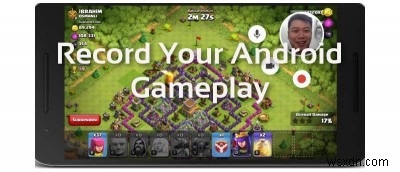
당신은 모바일 게임에 빠져 있습니까? 게임 플레이를 녹화하고, 댓글을 달고, 나만의 YouTube 채널에서 쉽게 전 세계와 공유하고 싶으십니까? 좋은 소식! Google은 당신에게 딱 맞는 것을 제공할 수 있습니다. Android Lollipop 이상의 성능과 저장 공간을 갖춘 Android 기기만 있으면 됩니다. 작동 방식은 다음과 같습니다.
Android 게임 플레이를 기록하는 방법
Android에서 게임 플레이를 녹화하는 것은 매우 쉽습니다. 우선 기기에 Google Play 게임이 설치되어 있는지 확인하세요. 설치가 완료되면 Google 계정으로 앱에 로그인합니다. 이렇게 하면 앱에 대한 전체 액세스 권한이 부여됩니다.
참고: 녹화하려는 게임과 Google Play 게임 앱 자체에서 모두 Google Play 게임에 로그인해야 작동합니다.
Google Play 게임을 지원하는 모든 게임에서 공식적으로 게임 플레이 녹화를 허용하는 것은 아닙니다. 그러나 기술적으로 약간의 독창성으로 거의 모든 것을 녹음하는 것이 가능합니다(즉, 지원하는 게임 시작, 최소화 및 대신 녹음하려는 게임 열기).
이를 염두에 두고 하는 게임이 설치되어 있다면 게임 플레이 녹화를 지원하면 다음 이미지와 같이 Google Play 앱에 표시됩니다.
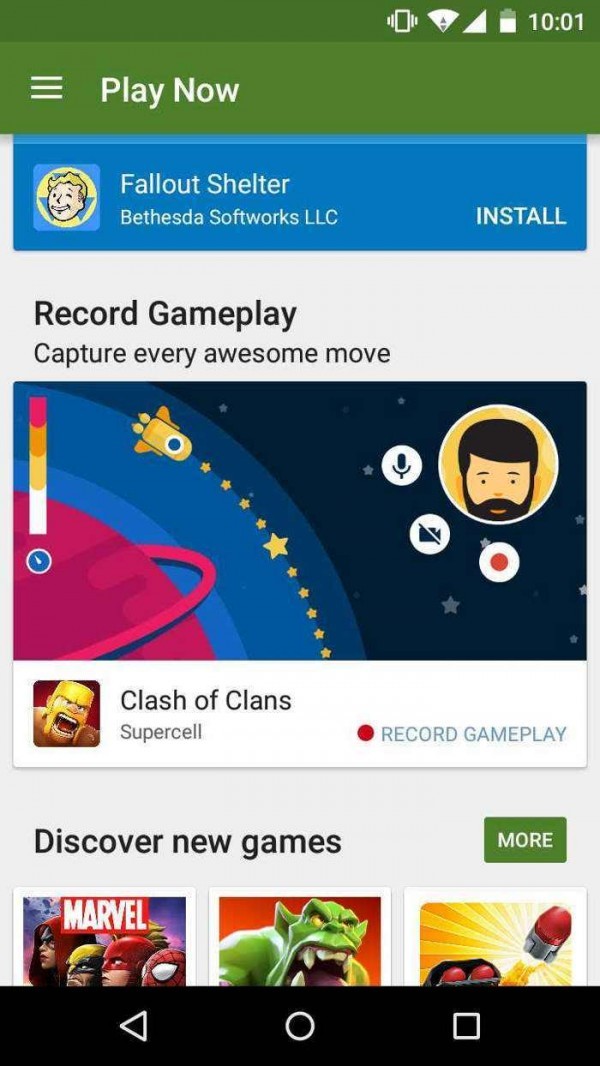
Google Play 게임 내에서 게임 플레이 기록 버튼을 탭합니다. 녹음에 사용할 해상도를 묻는 메시지가 앱에 표시됩니다. HD는 720p, 저화질 동영상은 480p를 선택하세요.
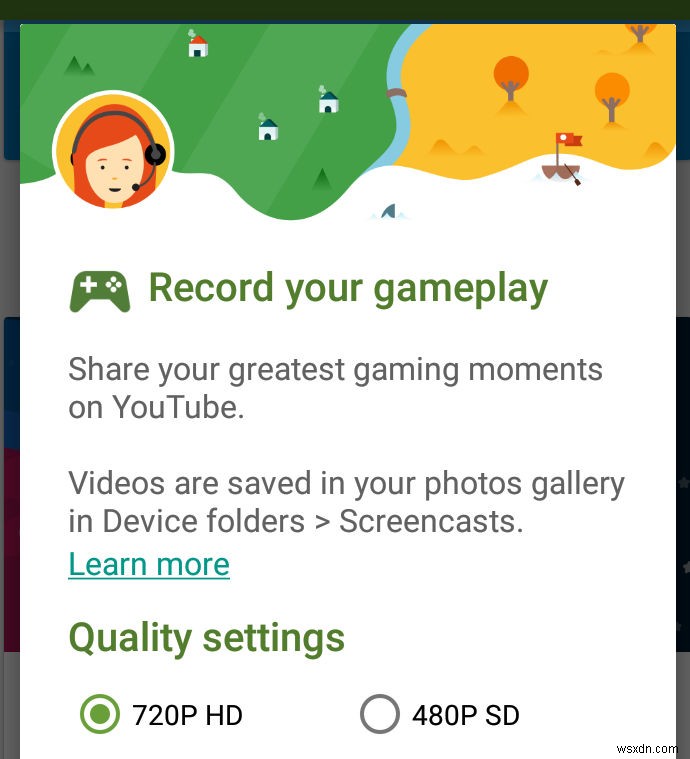
녹화가 구성되면 게임이 시작됩니다. 그냥 평범하게 게임하세요. 화면 오른쪽 상단에 녹음 아이콘이 나타납니다.
여기에서 외부 헤드셋이나 스마트폰이나 태블릿에 이미 내장된 헤드셋을 통해 게임 플레이 비디오에 해설을 추가할 수 있습니다. 또한 전면 카메라가 켜집니다. 마이크나 카메라를 사용하지 않으려면 캠과 마이크 아이콘을 탭하여 비활성화하세요.

녹음을 끄시겠습니까? 큰 거품 아이콘을 탭한 다음 중지 버튼을 탭하기만 하면 됩니다. 그 후에 비디오가 장치의 갤러리에 저장되었다는 알림을 받게 됩니다. 알림을 탭하면 '갤러리에서 보기'와 '수정 및 YouTube에 업로드'의 두 가지 옵션이 표시됩니다.

갤러리를 선택하면 Android 기기에서 직접 원본 영상을 재생하게 됩니다. '수정 및 업로드'를 선택하면 표준 YouTube 동영상 편집기(일반적으로 YouTube 앱 내에서 볼 수 있음)로 이동합니다. 이렇게 하면 원하지 않는 부분을 잘라낸 다음 YouTube 채널에 업로드할 수 있습니다.

결론
스마트폰 게이머들이 게임 플레이 영상을 친구들과 공식적으로 공유할 수 있는 방법을 요구해 왔다는 점에는 의심의 여지가 없습니다. 비록 게임에서 조금 늦긴 했지만 구글이 이런 일을 하는 것을 보는 것은 좋은 일입니다. YouTube 게임 전문가의 출현으로 Google과 YouTube가 이와 같은 수익을 얻기 위해 왜 이렇게 오래 기다렸는지 궁금합니다.
Google이 Android에 추가한 이 새로운 기능이 마음에 드십니까? 아래에서 이유를 알려주세요!
이미지 제공:Google
